Der Befehl `desk.cpl` öffnet die Systemeinstellungen für die Anzeige (Bildschirmauflösung, Skalierung, Mehrbildschirm-Einstellungen etc.) in Windows.1. Wie wird `desk.cpl` verwendet?
|
| Befehl | Funktion |
|---|---|
desk.cpl |
Öffnet die Anzeigeeinstellungen (Standard: Registerkarte "Bildschirm") |
desk.cpl ,5 |
Anpassen, Aktivieren und Deaktivieren von Desktopsymbolen |
desk.cpl ,0 |
Öffnet die Registerkarte "Bildschirm" (Auflösung, Skalierung) |
desk.cpl ,1 |
Öffnet die Registerkarte "Anpassen der Schriftgröße" (veraltet in neueren Windows-Versionen) |
desk.cpl ,2 |
Öffnet die Registerkarte "Adaptereigenschaften" (Grafikkarten-Einstellungen) |
desk.cpl ,3 |
Öffnet die Registerkarte "Monitor" (Bildschirmfrequenz, Farbverwaltung) |
desk.cpl,@0,1 |
Öffnet die Projektionseinstellungen (Windows + P) |
⚠️ Hinweis: Einige Registerkarten funktionieren nur in älteren Windows-Versionen (z. B. Windows 7). In Windows 10/11 wurden viele Einstellungen in die modernen Einstellungen (Win + I > System > Anzeige) verschoben.
2.) Alternative Befehle für Anzeigeeinstellungen
- `ms-settings:display` → Öffnet die Anzeigeeinstellungen in den Windows-10/11-Einstellungen.
- `control desktop` → Öffnet die klassischen Desktop-Einstellungen.
- `dxdiag` → Zeigt detaillierte Grafik- und Systeminformationen an.
3.) Sollte man desk.cpl verwenden?
✅ Vorteile:
- Schneller Zugriff auf die klassische Ansicht (nützlich, wenn die moderne Windows-Einstellungen-App langsam reagiert).
- Direkte Steuerung der Auflösung, Anzeigeorientierung und Mehrbildschirm-Einstellungen.
❌ Nachteile/Fallstricke:
- Veraltete Funktionen: Einige Einstellungen (wie HDR oder erweiterte Skalierung) sind nur in den modernen Windows-Einstellungen (Win + I > System > Anzeige) verfügbar.
- Kompatibilitätsprobleme: Auf neueren Windows-Versionen (z. B. Windows 11) können manche Optionen fehlen oder anders funktionieren.
- Admin-Rechte erforderlich: Bestimmte Änderungen (z. B. bei Multi-GPU-Systemen) erfordern Admin-Rechte.
Empfehlung:
- Nutze `desk.cpl`, wenn du schnell die Bildschirmauflösung oder Anordnung ändern möchtest.
- Für erweiterte Einstellungen (HDR, Nachtmodus, Skalierung) ist die moderne Einstellungen-App (Win + I > System > Anzeige) besser geeignet.
Zusammenfassung:
- Ja, man kann `desk.cpl` verwenden, besonders für grundlegende Anpassungen.
- Fallstricke: Fehlende moderne Funktionen, mögliche Kompatibilitätsprobleme auf neueren Windows-Versionen.
- Alternative: `ms-settings:display` öffnet die moderne Anzeigeeinstellungen in Windows 10/11.
desk.cpl ist die Systemsteuerungs-Datei für die Anpassung der Bildschirmeinstellungen in Windows. Sie kann auf verschiedene Weise genutzt werden, birgt aber auch einige Fallstricke.
| (Bild-1) Windows desk.cpl! |
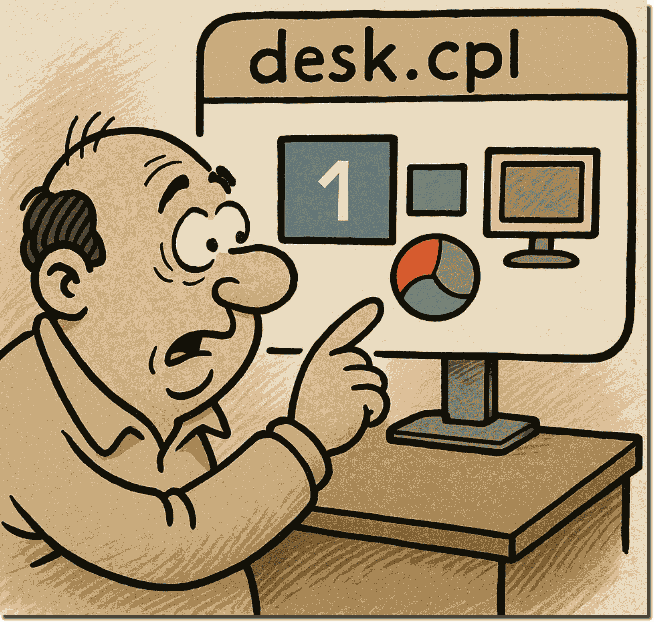 |
FAQ 157: Aktualisiert am: 4 April 2025 22:35
